Hola a todos!
En este artículo, hablaremos sobre cómo cambiar la contraseña de administrador en la base de datos integrada de Atlassian Jira y Confluence.
A menudo, al migrar los servidores de Jira y Confluence, es necesario colocar la copia de seguridad de Jira y Confluence en su servidor local para analizar el estado de Jira o Confluence o simplemente limpiar Jira y Confluence de objetos innecesarios.
Para hacer esto, no tiene que implementar servidores postgres, oracle, mysql o sql. Es suficiente usar la base de datos H2 incorporada. El H2 no se puede usar en la producción, ya que puede caer en el momento más inoportuno, pero es adecuado para una instalación temporal sin importancia.
Así que instalamos Jira y Confluence locales e importamos copias de seguridad allí. Comenzamos a iniciar sesión como administrador y tenemos un error que indica que el nombre de usuario o la contraseña son incorrectos.
Necesita corregir la contraseña en la base de datos. Como hacerlo
Aquí, los desarrolladores de Atlassian nos cuidaron. Jira y Confluence implementados incluyen el administrador de la base de datos H2, que se encuentra en la siguiente ruta: instalación_jira o instalación_confluencia / webapp / WEB-INF / lib / h2-XXXXX.jar. En mi caso, el nombre del archivo jar es h2-1.3.176.
Ejecute este archivo (por lo general, hacer doble clic ayuda) y obtenga esta pantalla:

El campo URL de JDBC contiene la ruta a la base de datos H2, que se encuentra en jira_home / database. Al especificar la ruta, debe tener cuidado y especificar la ruta correcta, ya que si la ruta no es correcta, no aparecerá un error. Se creará una base de datos vacía. Puede distinguir una base de datos vacía de la siguiente manera. Solo habrá un esquema en la base de datos, y se llamará INFORMATION_SHCEMA. Así es como se ve:

Una base de datos válida se ve así:
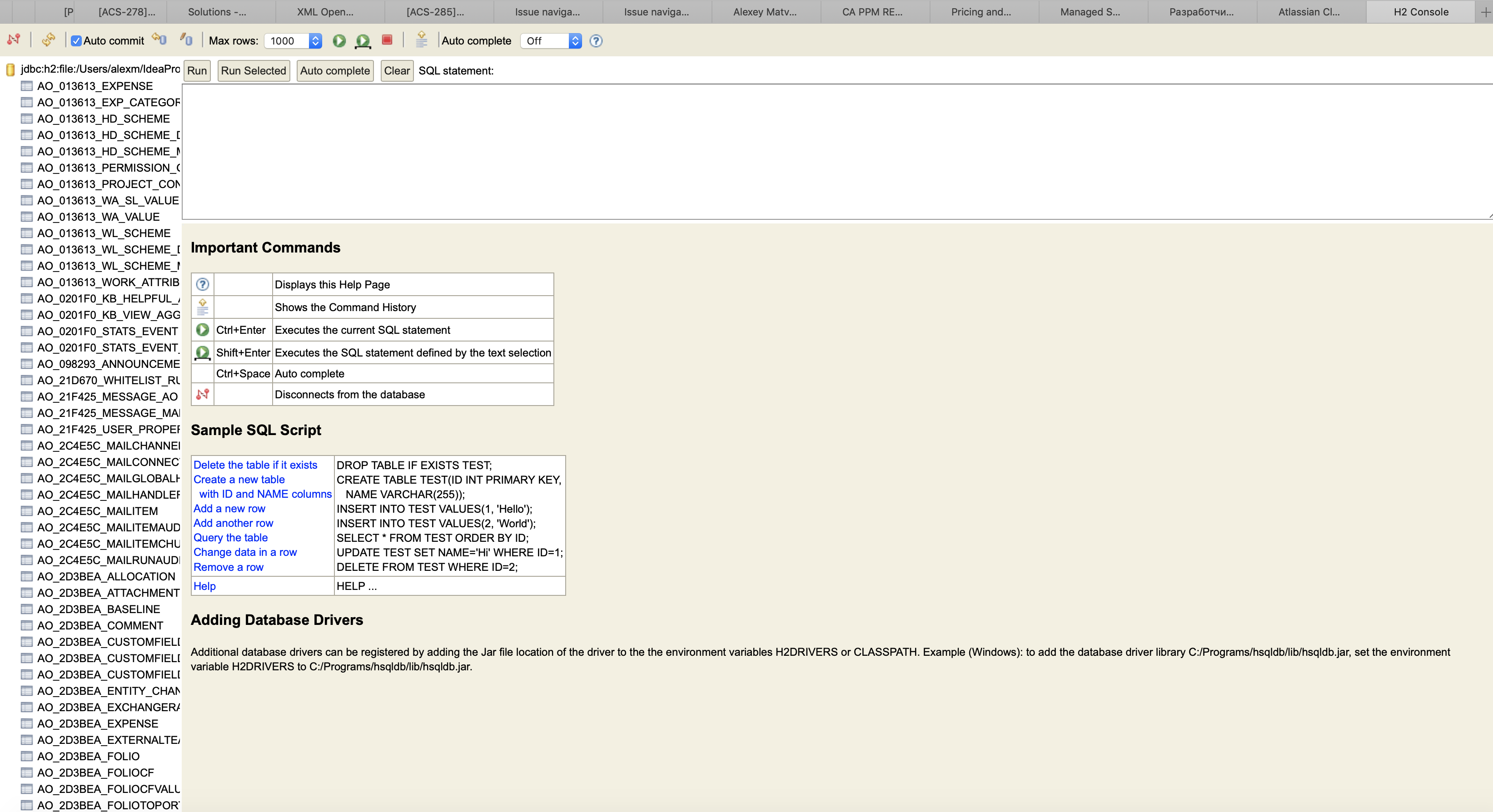
Vemos una gran cantidad de tablas con el prefijo AO_. Esta es una buena señal de que tenemos la base de datos correcta.
Después de eso, podemos ejecutar nuestras consultas SQL para establecer una contraseña.
Para Jira (esfera de contraseña de administrador de usuario):
update cwd_user set credential='uQieO/1CGMUIXXftw3ynrsaYLShI+GTcPS4LdUGWbIusFvHPfUzD7CZvms6yMMvA8I7FViHVEqr6Mj4pCLKAFQ==' where user_name='admin';
Para Confluence (contraseña de administrador de usuario admin):
update cwd_user set credential='{PKCS5S2}8WEZjkCbLWysbcbZ5PRgMbdJgJOhkzRT3y1jxOqke2z1Zr79q8ypugFQEYaMoIZt' where user_name='admin';
Ahora puedes desconectar y ejecutar Jira y Confluence.
Es importante saber que la base de datos H2 solo admite una conexión a la vez. Por lo tanto, para iniciar Jira y Confluence debes salir del administrador de la base de datos H2. Y cuando trabaje en el administrador de bases de datos H2, debe Jira y Confluence no debería estar ejecutándose.